المقدمة
استخدام جهاز Chromebook غالبًا ما يوفر تجربة سلسة، ولكن لأولئك الجدد على الجهاز، قد تبدو بعض الميزات بعيدة المنال — مثل وظيفة مفتاح الحذف. على لوحة مفاتيح تقليدية، يكون مفتاح الحذف المتخصص معيارًا، ويكون مفيدًا لتصحيحات سريعة. ومع ذلك، على جهاز Chromebook من HP، قد يبدو غائبًا. ستوجهك هذه المقالة في كيفية استخدام وظيفة الحذف بشكل فعّال، وتقديم رؤى حول طرق بديلة وتخصيصات. بنهاية هذا الدليل، ستفهم كيفية إدارة النص بكفاءة وتعزيز تجربة الكتابة على جهاز Chromebook من HP.

فهم تخطيط لوحة مفاتيح Chromebook من HP
يختلف تخطيط لوحات مفاتيح Chromebook من HP عن الهيكل التقليدي. لقد تم تصميمه لدعم وظائف Chromebook السحابية، مع التركيز على تصميم بسيط. بشكل بارز، يفتقر Chromebook إلى مفتاح الحذف الخاص، الذي يعتبر أمرًا شائعًا على لوحات مفاتيح أخرى، ويكون غالبًا في الزاوية العلوية اليمنى. بدلاً من ذلك، ستجد مفتاح ‘Backspace’ المخصص لمسح النص خلف المؤشر. تدمج أجهزة Chromebook مفاتيح وظيفية متنوعة تعطي الأولوية للتنقل وعمليات النظام، بما يتماشى مع نهجها الملائم للمستخدم. يمكن أن يعزز تعرّفك على هذا الإعداد بشكل كبير إنتاجيتك ويمنحك فهمًا أعمق لما يميز Chromebook.
بينما يعد فهم هذا التخطيط مهمًا، يمكن أن يكون تنفيذ وظيفة الحذف بلا مفتاح مخصص مفيدًا للغاية لتحرير النص بشكل فعال. لنستكشف كيفية تحقيق هذه الوظيفة بسلاسة.
العثور على وظيفة مفتاح الحذف على جهاز Chromebook الخاص بك
استخدام اختصارات لوحة المفاتيح للحذف
تستخدم أجهزة Chromebook من HP نظامًا ذكيًا من اختصارات لوحة المفاتيح لتقليد وظيفة مفتاح الحذف التقليدي. استخدم مزيج ‘Alt’ و ‘Backspace’ لحذف النص الذي يظهر بعد موضع المؤشر. هذا الاختصار مفيد بشكل خاص عند إعداد المستندات أو البريد الإلكتروني. لتطبيقه:
- ضع المؤشر قبل النص الذي تنوي حذفه.
- اضغط مع الاستمرار على زر ‘Alt’ واضغط على ‘Backspace’.
أثناء استخدام هذه الاختصارات، تصبح منغرسة بسرعة، مما يثري مهارات تحرير النص لديك.
نصائح إضافية لاختصارات تحرير النص
بصرف النظر عن تقليد وظيفة الحذف، يمكن أن تزيد اختصارات Chromebook من فعالية تحرير النص بشكل عام. هنا بعض الاختصارات الرئيسية لتعزيز الإنتاجية:
- Ctrl + A: يحدد كل النص، مما يساعد في التنسيق أو الحذف السريع.
- Ctrl + C/V/X: اختصارات مألوفة لمهام النسخ واللصق والقطع.
- Ctrl + F: يبدأ وظيفة البحث للعثور على الكلمات أو العبارات على الفور.
تمكينك من أداء تعديلات بسرعة وبدقة محسنة.
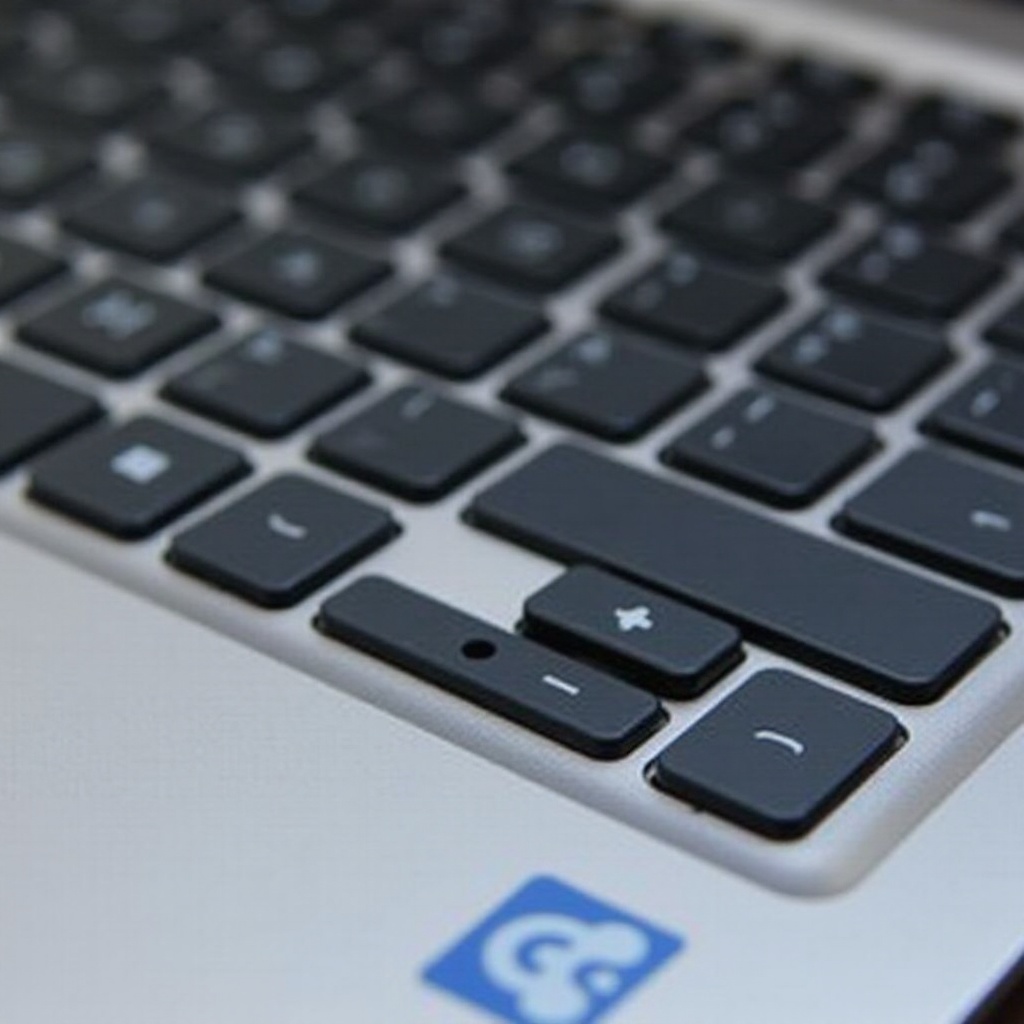
تخصيص لوحة مفاتيح Chromebook من HP الخاصة بك
توفر خيارات التخصيص طبقة إضافية من الراحة، مما يتيح لك تعديل أنشطة الكتابة لتتناسب مع تفضيلات محددة.
الوصول إلى إعدادات لوحة المفاتيح
لتخصيص إعدادات لوحة المفاتيح، اتبع هذه الخطوات:
- انقر على صورة حسابك في أسفل يمين الشاشة، ثم اختر ‘Settings’.
- انتقل إلى قسم “الجهاز” واختر ‘Keyboard’.
هنا يمكنك ضبط الإعدادات مثل التصحيح التلقائي والإملاء لتتناسب مع أسلوب الكتابة الخاص بك.
استخدام الإضافات لتعزيز الوظائف
يوفر متجر Google Chrome مجموعة متنوعة من الإضافات لتعزيز وظائف لوحة المفاتيح. تقدم بعض الإضافات مثل ‘Custom Keyboard Shortcuts’ تحكمًا أكثر دقة:
- انتقل إلى متجر Chrome على الويب.
- ابحث عن إضافات لوحة المفاتيح المناسبة وانقر على ‘Add to Chrome’.
- قم بتكوين هذه الإضافات لتلائم احتياجاتك.
تحسّن هذه التخصيصات من تجربة Chromebook الخاصة بك، مما يجعلها أقرب إلى سير عملك المفضل.

الاستفادة من الميزات المدمجة في Chromebook
إلى جانب لوحة المفاتيح، تأتي أجهزة Chromebook مع ميزات مصممة لتعزيز الإنتاجية، خاصة من خلال التطبيقات السحابية.
استغلال Google Workspace بكفاءة
تندمج أجهزة Chromebook بسلاسة مع Google Workspace، مما يسهل العمل الفعّال عبر مهام متنوعة بما في ذلك معالجة النصوص والعروض التقديمية:
- Google Docs/Sheets: استفد من أدواتهم التعاونية لتعديلات في الوقت الحقيقي والعمل الجماعي المنتج.
توفر هذه الأدوات توازنًا بين الوظائف وسهولة الوصول، مما يدفع التآزر الفريق وتحسين عمليات العمل الفردية.
الاستفادة من الأدوات المستندة إلى السحابة
نظرًا لتخزين البيانات رقميًا، توفر إمكانيات السحابة الخاصة بجهاز Chromebook وصولاً سهلاً وتخزينًا آمنًا للبيانات:
- Google Drive: قم بإدارة وتنظيم ملفاتك بشكل فعال للوصول السهل والتخزين.
تضمن السحابة بقاء بياناتك متاحة بينما توفر راحة البال، مما يسمح بزيادة المرونة في مهامك.
الخاتمة
يتجاوز إتقان جهاز Chromebook من HP التغلب على غياب مفتاح الحذف التقليدي. من خلال الاستفادة من اختصارات لوحة المفاتيح والتخصيصات، تعزز تفاعلك مع الجهاز، مما يعزز الكفاءة العامة في العمل. لا تتعامل هذه الاستراتيجيات فقط مع القلق الأولي بشأن مفتاح الحذف ‘المفقود’ بل تغني تجربتك اليومية، وتنسق التكنولوجيا بسلاسة مع احتياجاتك.
الأسئلة المتداولة
كيف يمكنني إجراء نقرة يمين على جهاز HP Chromebook؟
لإجراء نقرة يمين، اضغط على لوحة اللمس بإصبعين. يمكنك أيضًا الضغط باستمرار على ‘Alt’ والنقر على لوحة اللمس لتحقيق ذلك.
هل هناك أي لوحات مفاتيح خارجية متوافقة مع Chromebook؟
نعم، تدعم أجهزة Chromebook لوحات المفاتيح عبر البلوتوث و USB. ببساطة قم بتوصيلها، وعادةً ما يتعرف عليها Chromebook تلقائيًا.
كيف أقوم بتحديث إعدادات لوحة المفاتيح على Chromebook الخاص بي؟
لتحديث إعدادات لوحة المفاتيح، انتقل إلى “الإعدادات”، وابحث عن قسم “الجهاز”، ثم اختر ‘لوحة المفاتيح’. بعد ذلك يمكنك تعديل الإعدادات حسب تفضيلاتك.
